해외에 취업을 해야 하거나 업무상 메일을 보내야 할 때 요긴하게 사용할 수 있는 영어 문법 검사기를 알려드리겠습니다. 사용법이 간단하고, 누구나 무료로 이용하는 것이 가능합니다. 철자가 틀리거나 문법에 맞지 않았을 때는 물론이고, 좀 더 나은 표현을 추천해 주는 기능도 갖췄습니다.
스마트한 영어 문법 검사기 이용하기.
▼컴퓨터로 이용해 볼 수 있는 검사기 프로그램 중에서 가장 접근성이 뛰어나고, 더 나은 문장을 작성하는 데에 도움이 되는 것을 하나 알려드리려고 합니다. 문제가 있는 부분은 하이라이트 표시가 되기 때문에 바로 찾는 것은 물론이고, 어떻게 바꾸면 좋은지 코멘트를 해주기도 합니다.
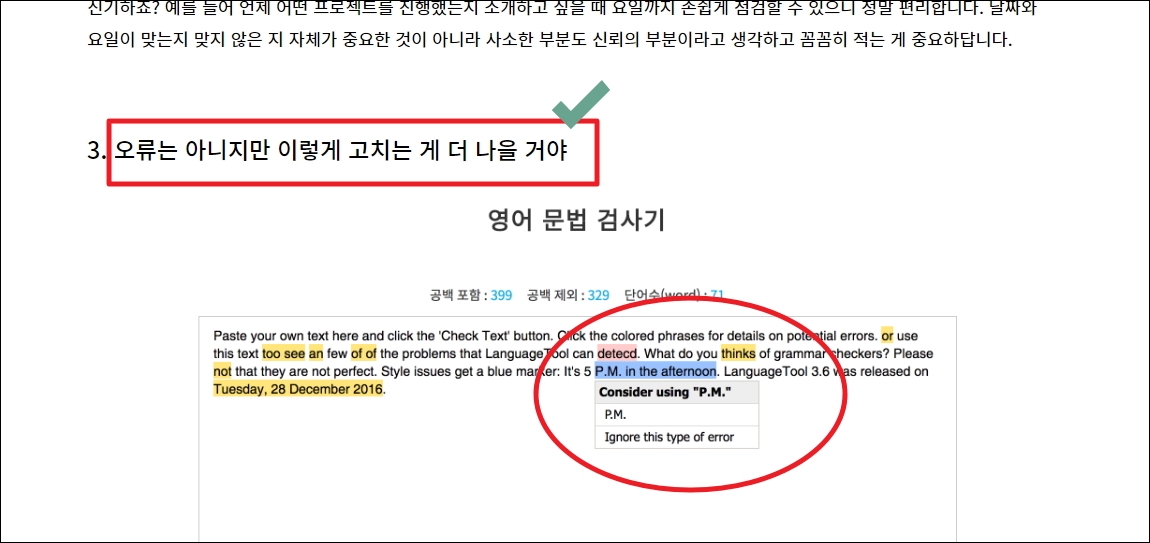
▼제가 앞서 보여드린 영어 문법 검사기 프로그램은 슈퍼루키 사이트에서 사용이 가능합니다. 별다른 프로그램을 설치하지 않아도 되기 때문에 번거롭지 않습니다. 검사기 사용에 있어서 로그인이나 사용료를 요구하지 않기 때문에 부담 없이 사용이 가능합니다.
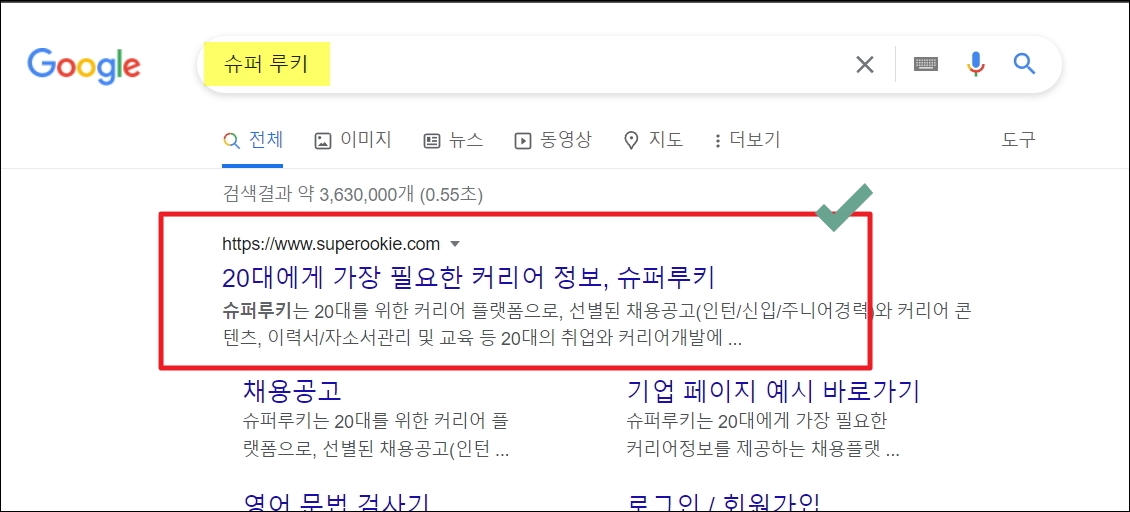
▼슈퍼루키 사이트에 접속했습니다. 인턴, 신입, 경력직 채용공고를 살펴보거나 취업에 관련된 여러 정보를 얻기에 좋은 사이트입니다. 사이트에서 우측 상단에 보면 녹색 배경으로 된 메뉴 버튼이 있습니다. 해당 버튼을 클릭하면 우리가 찾는 영어 문법 검사 프로그램을 찾을 수 있습니다.

▼문법 검사기와 함께 글자 수 세기와 학점 계산기 프로그램도 이용할 수 있으니 참고하시길 바랍니다. 기본적으로 검사기에 영문으로 된 문장을 입력하면 글자 수를 알려주긴 합니다. 공백이 포함된 경우와 제외된 경우 이렇게 2가지 버전으로 확인이 가능하죠. 영어 문법이 맞는지 알아보기에 앞서서 [사용 방법] 버튼을 눌러 기본적인 메뉴얼을 한 번 살펴보겠습니다.

▼검사기 프로그램에 내용을 입력하고 [검사하기] 버튼을 누르면 다음과 같이 3가지 색의 하이라이트 표시가 나타납니다. 영어 단어의 철자가 틀린 경우에는 빨간색, 영어 문법이 맞지 않은 경우에는 노란색, 오류는 아니지만 더 나은 표현이 있을 때에는 파란색으로 하이라이트 표시가 된다고 합니다.
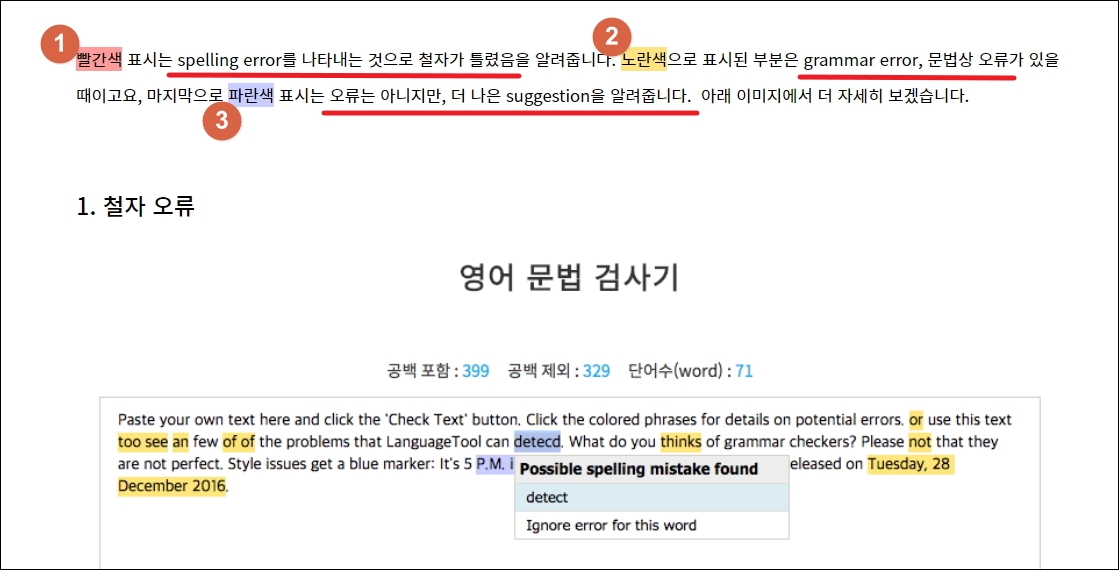
▼그럼 직접 영어 문장을 하나 검사해 보도록 하겠습니다. 기사의 한 문장을 넣고, 일부로 영어 단어 "have"를 "has"로 변경해 보았습니다. [검사하기] 버튼을 누르자 마자 바로 결과가 나왔습니다. "has" 부분이 어색하고, 이에 따라 "have"나 "had"를 사용하는 것이 좋다고 합니다. 이런 식으로 사용법은 간단하지만, 문법이 잘못된 곳을 잘 찾아냅니다.
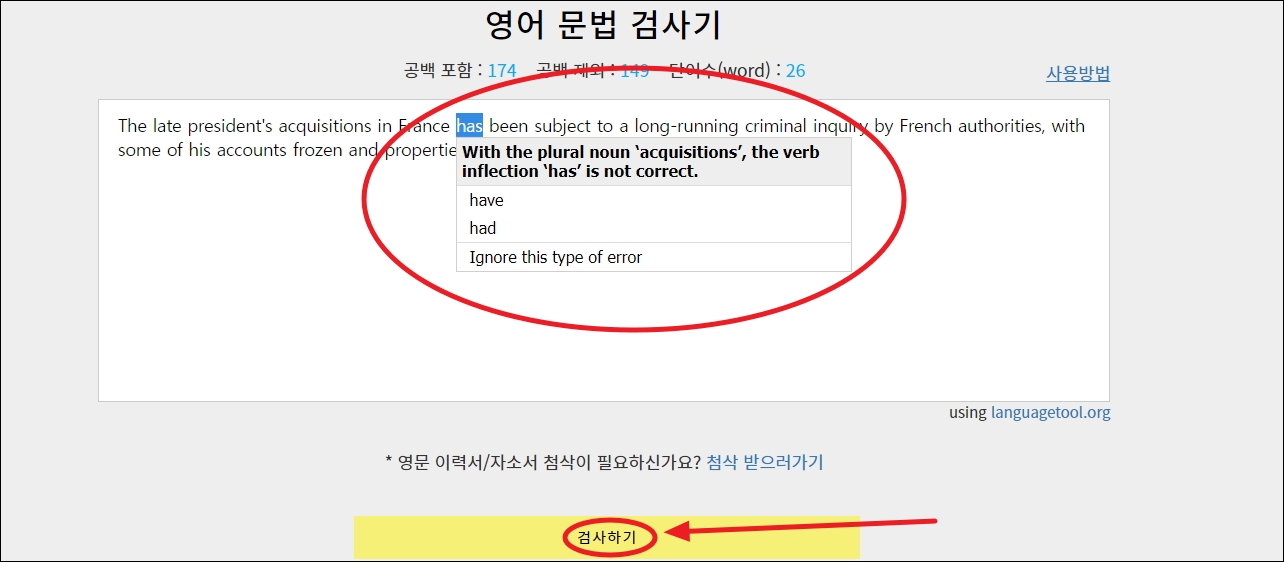
슈퍼루키 사이트에서 무상으로 제공하는 영문법 검사기를 이용해 보았습니다. 이곳에서는 영문으로 된 이력서와 자소서에 대한 첨삭 서비스도 제공한다고 합니다. 아마 수수료가 있을 것으로 판단이 됩니다. 그만큼 퀄리티가 뛰어나고, 취업하는 데에 도움이 될 것 같습니다.
'영어' 카테고리의 다른 글
| 영어 단어수 세기 (글자수, 공백, 문법 검토 포함) (0) | 2023.05.30 |
|---|---|
| 네이버 영작기 프로그램 활용법 (0) | 2023.03.15 |
| 한글이름 영문변환 방법 (빠르고 정확) (0) | 2023.03.10 |
| 무료 영어회화 공부 혼자하기 방법 따라하기 (47개 강좌 활용) (0) | 2022.11.27 |
| 초등 영어단어장 온라인으로 이용하기 (0) | 2021.02.13 |
| 영어이름 한글변환 양방향으로 간편 진행하기 (0) | 2021.01.31 |
| 영어 번역 사이트 제대로 활용하기 (0) | 2020.07.14 |
| 여행 영어회화 어플 추천 이용법 안내 (0) | 2019.06.22 |



